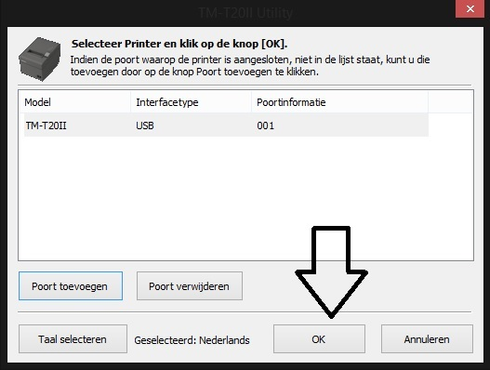Eigen logo op kassabon
Logo inladen op SAAS-kassa versie 6.X bij een Epson TM-T20ll kassabonprinter Windows 7
- Benodigdheden
- Epson TM-T20ll utility downloaden en uitpakken
- Epson TM-T20ll utility installeren
- Logo uploaden naar de Epson TM-T20ll
Benodigdheden
- Logo in zwart/wit en in jpg-formaat
Epson TM-T20ll utility downloaden en uitpakken
Open de website www.softwear.nl en ga naar downloads.
Klik op Alle bestanden uitpakken en vervolgens op Uitpakken.
Epson TM-T20ll utility installeren
Dubbelklik de uitgepakte map genaamd TM-T20ll Utility en dubbelklik op setup.
Klik na de installatie op Voltooien.
Logo uploaden naar de Epson TM-T20ll
Ga naar Windows Start - Alle programma`s - Epson - TM-T20ll - TM-T20ll Utility.
Klik op OK.
Wanneer de afbeelding niet het juiste formaat heeft, verschijnt de melding dat het logo te groot is. Klik op OK om het logo door de printer kleiner te laten maken. Klik nogmaals op OK om door te gaan.
Zet de uitlijning op Midden en klik op Opslaan naar printer. !worddavdffee05aabf293a93c86a647d8955ac6.png|height=170,width=185!Klik op OK
Klik op Papier automatisch snijden. Zet de uitlijning van het bovenste logo op Midden. Zet een vinkje bij Wanneer klep wordt gesloten. Zet een vinkje bij Wanneer printer wordt ingeschakeld. Klik op Instellen.
Klik op het kruisje en zet de printer met de powerknop uit en opnieuw aan. Het logo wordt nu geprint en de installatie is geslaagd.